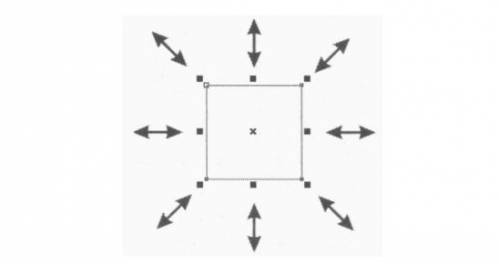| Главная » Список книг » CorelDRAW с нуля » ГЛАВА 4. Редактирование объектов |
Увеличение и уменьшение объектов
| 28.06.2011, 14:48 | |
|
Начнем с изменения размера. Если после создания объекта вы захотели изменить его размер, то сделать это предельно просто. Создайте любой объект или выделите один из ранее созданных объектов. Выделенный объект обрамлен маркерами. Установите указатель мыши на правый нижний маркер. Указатель примет вид  . . Нажав и удерживая кнопку мыши, начните перемещать указатель Рамка объекта начнет изменяться (увеличиваться или уменьшаться - смотря в какую сторону вы перемещаете указатель). Переместите указатель правее и ниже исходной позиции, после чего отпустите кнопку мыши. Объект будет увеличен, при этом будут сохранены его пропорции, то есть соотношение ширины и высоты. Чтобы уменьшить объект, необходимо передвигать указатель мыши в противоположном направлении Для изменения размера с сохранением исходных пропорций можно воспользоваться не только правым нижним маркером, но и любым другим, расположенным в одном из углов рамки обрамления. Следует отметить, что если в процессе изменения размера объекта нажать и удерживать клавишу SHIFT , то изменение размера будет происходить относительно центра объекта. Давайте убедимся в этом. > Убедитесь, что объект, размеры которого следует изменить, выделен > Нажмите и удерживайте клавишу SHIFT > Удерживая клавишу SHIFT и нажав и удерживая кнопку мыши, растяните объект за правый нижний маркер, после чего отпустите кнопку мыши Как видите, в данном случае объект равномерно растягивался со всех сторон, а центр объекта остался в той же точке. Для изменения размера объекта только по горизонтали или только по вертикали следует выполнить вышеописанные действия, используя маркеры, расположенные не в углах, а на сторонах ограничивающей рамки. Схематически соответствие различных маркеров разным действиям представлено на Рис. 4.1. При этом стрелки показывают направление, в котором можно менять размер с помощью маркера. Попробуем изменить ширину объекта, не меняя высоты. > Установите указатель мыши на средний маркер на правой стороне рамки обрамления объекта. Указатель мыши примет вид  > Нажав и удерживая кнопку мыши, перемещайте указатель вправо и влево. Обратите внимание, что размер рамки объекта изменяется только по горизонтали. > Переместите указатель левее исходной позиции и отпустите кнопку мыши. Ширина объекта будет уменьшена, при этом высота останется неизменной. Точно так же можно изменить и высоту, используя средний прямоугольник в нижней или верхней части обрамляющей рамки. Другим способом изменения размеров объектов является использование элементов панели свойств. Обратите внимание на поля  на панели свойств. В этих полях указаны горизонтальный и вертикальный размер объекта. С помощью этих же полей вы можете точно задать размер объекта с точностью до тысячной доли миллиметра. на панели свойств. В этих полях указаны горизонтальный и вертикальный размер объекта. С помощью этих же полей вы можете точно задать размер объекта с точностью до тысячной доли миллиметра. > Выделите объект, размер которого хотите изменить. > Введите произвольные числа в поля  Objects (s) Size (Размер объектов) на панели свойств. Objects (s) Size (Размер объектов) на панели свойств. > Нажмите клавишу ENTER . Размеры объекта будут изменены. Теперь обратите внимание на два поля, расположенные правее на панели свойств. Эти поля обозначены значками %. В данных полях можно изменить размер объекта в процентах от текущего размера. То есть, если вы хотите уменьшить горизонтальный размер объекта вдвое, можно в верхнее поле % ввести значение 50 и нажать клавишу ENTER. Горизонтальный размер объекта уменьшится на 50%, то есть вдвое. Важную роль играет кнопка блокировки изменения пропорций  , расположенная справа от полей % Данная кнопка включает или отключает режим пропорционального изменения размеров объекта. Если кнопка находится в нажатом положении и содержит пиктограмму , расположенная справа от полей % Данная кнопка включает или отключает режим пропорционального изменения размеров объекта. Если кнопка находится в нажатом положении и содержит пиктограмму  , значит, режим блокировки включен. В данном режиме при изменении горизонтального размера пропорционально будет изменяться и вертикальный размер, и наоборот. Если же кнопка отжата и содержит пиктограмму открытого замка, режим блокировки выключен. То есть в данном режиме вы можете изменять и горизонтальный, и вертикальный размеры независимо друг от друга. , значит, режим блокировки включен. В данном режиме при изменении горизонтального размера пропорционально будет изменяться и вертикальный размер, и наоборот. Если же кнопка отжата и содержит пиктограмму открытого замка, режим блокировки выключен. То есть в данном режиме вы можете изменять и горизонтальный, и вертикальный размеры независимо друг от друга. Еще одним способом уменьшения или увеличения объекта является использование команды меню Arrange ♦ Transformation ♦ Size (Упорядочить ♦ Трансформация ♦ Размер). На панели Dockers (Вспомогательные окна) появится вкладка Transformation (Трансформация). На данной вкладке можно не только изменять масштаб объекта, но и вращать, задавать позицию, искажать объект. Режим трансформации объекта выбирается с помощью кнопок, расположенных в верхней части вкладки Transformation (Трансформация). При выборе вышеуказанной команды меню автоматически выбирается режим изменения размера, о чем говорит нажатая кнопка  Size (Размер) Size (Размер)
Быстрый переход к текущему разделу в содержании Полное содержание данного подраздела: Раздел: CorelDRAW с нуля Подраздел: ГЛАВА 4. Редактирование объектов Текущий материал: Увеличение и уменьшение объектов | |
| Просмотров: 6332 | Загрузок: 0 | Рейтинг: 0.0/0 | |
| Всего комментариев: 0 | |